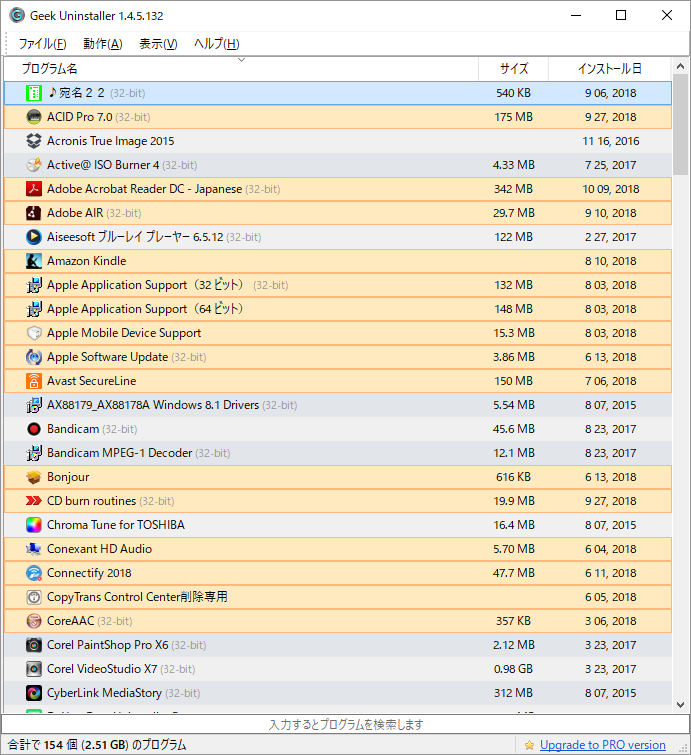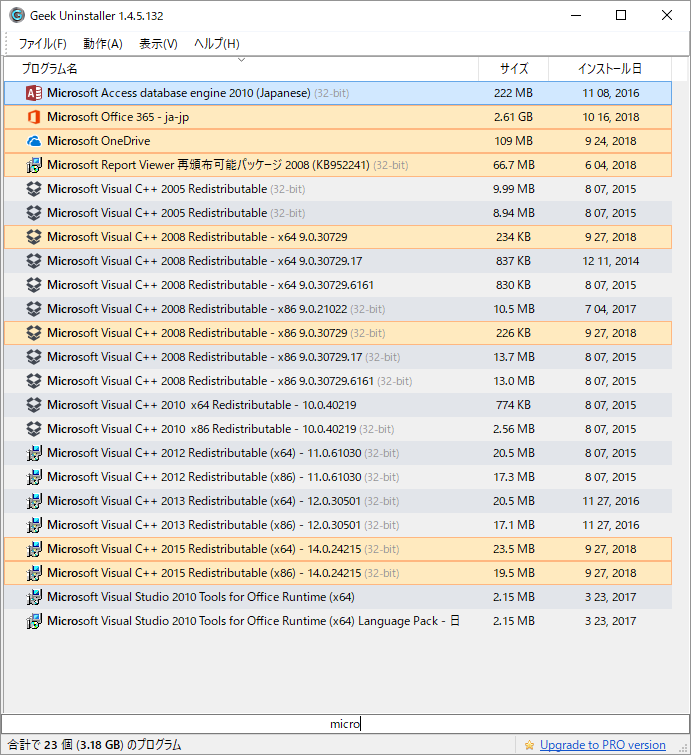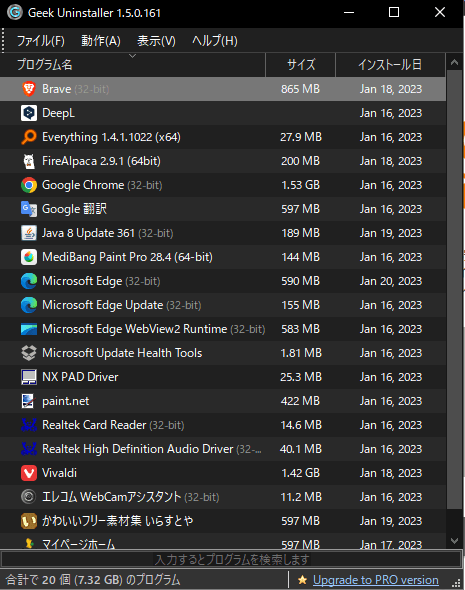- バージョン
- 1.5.3.170
- 更新日
- 2023/11/24
- OS
- Windows 7/8/8.1/10/11
- 言語
- 日本語【サポート言語】
日本語, アラビア語, アルメニア語, アゼルバイジャン語, ベラルーシ語, ブルガリア語, 中国語(簡体字), 中国語(繁体字), クロアチア語, チェコ語, デンマーク語, オランダ語, エストニア語, フィンランド語, フランス語, ジョージア語, ドイツ語, ギリシャ語, ヘブライ語, ヒンディー語, ハンガリー語, インドネシア語, イタリア語, 韓国語, ラトビア語, リトアニア語, ノルウェー語, ペルシア語, ポルトガル語(ポルトガル), ポルトガル語(ブラジル), ルーマニア語, ロシア語, セルビア語(キリル文字), セルビア語(ラテン文字), スロバキア語, スロベニア語, スペイン語, スウェーデン語, トルコ語, ウクライナ語, ベトナム語
- 価格
- 無料
- 提供元
- Thomas Koen
インストール不要で軽快に利用できるアンインストールソフトです。
軽快な起動でインストール済みアプリケーション一覧を表示し、通常のアンインストールに加えて残されてしまう、ファイル、フォルダー、レジストリエントリを検出して削除できます。
検出力はそれほど高くない代わりに、誤って必要なファイルを検出してしまうことも少なく、比較的安全に利用できます。
海外製ですが、標準で日本語に対応しています。
※ 個人使用に限り無償で利用できます。
GeekUninstaller の使い方
ダウンロード と インストール
- 提供元サイトのダウンロードページへアクセスし、「FREE」項目下の「ZIP」ボタンをクリックしてダウンロードします。
- ダウンロードした圧縮ファイル(geek.zip)を展開し、geek.exe から起動します。
※ 本ソフトはインストール不要で利用できます。
使い方
基本的な使い方
本ソフトを起動すると、インストール済みのプログラム一覧が表示されます。プログラム、サイズ、インストール日ごとに並んでおり、項目名をクリックして表示順を変更することができます。
新しくインストールされたプログラムが色付きで表示されます。
※ 初回起動時はほとんどのプログラムが色付きで表示されます。
右クリックメニュー
プログラムを選択して右クリックすると表示されるメニューは次の通りです。- アンインストール
プログラムのアンインストール+残されたアイテムの削除を行います。 - 強制削除
プログラムのアンインストーラを使わずにアンインストールします。 - エントリの削除
プログラム一覧から項目を削除します。 - レジストリ エントリ
レジストリエントリを表示します。 - インストールフォルダー
インストールフォルダーを表示します。 - プログラムのWebサイト
ソフトのWebサイトを表示します。 - ググる
Google 検索できます。
インクリメンタルサーチ
画面上に文字を入力すると、画面下部にテキストが入力され、入力する度にその文字を含むプログラム名を検索して表示します。アンインストール
削除したいプログラムを右クリックし、表示されたメニューから「アンインストール」をクリックしてアンインストールできます。- 通常のプログラムに付属のアンインストーラで削除した後、残されたファイル、フォルダー、レジストリエントリをスキャンします。
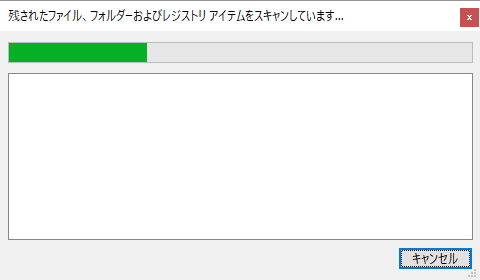
残されたファイル、フォルダ、レジストリのスキャン
- 検出した不要ファイル、不要フォルダー、不要なレジストリエントリにチェックを入れ、「完了」ボタンをクリックすると、不要アイテムを削除できます。

不要ファイル、レジストリエントリの検出
強制削除
プログラム付属のアンインストーラを使わずに、ファイル、フォルダー、レジストリエントリを検出し、削除できます。更新履歴
※ 機械翻訳で日本語にしています。
Version 1.5.3.170 (2025/11/24)
- より安全なトレースのトレース検出アルゴリズム、改善されたアイコン検出
Version 1.5.2.165 (2023/09/07)
- Chrome アプリのインストール場所の誤った検出を修正、64 ビットであるにもかかわらず 32 ビット アプリの検出を修正、軽微な改善
Version 1.5.1.162 (2022/10/10)
- ダーク モードの小さな修正